こんな人にオススメの記事です
- Outlookの仕分けルールを他のPCや同僚と共有したい人
- Outlookの仕分けルールをバックアップしたい人
- Outlookの仕分けルールをエクスポート/インポートする方法を知りたい人
Outlookの仕分けルールは、業務効率を大幅に向上させる便利な機能です。特定の条件でメールを自動振り分けしたり、分類したりするため、頻繁にメールが届く場合には欠かせません。
この仕分けルールを他のPCや同僚と共有したい場合、または新しいPCに移行する際に、ルールを一から設定し直すのは大変な手間です。そこでインポートとエクスポートが役立ちます。
特に、トラブルが発生してルールが消えてしまったときにも、バックアップしておいたエクスポートデータから復元が可能です。また、チームで同じルールを共有することで、業務の標準化が進みます。
手間をかけずに効率化を図れるこの機能は、仕事でOutlookを使う多くの方にとって非常に有用です。
この記事では、仕分けルールをエクスポートして他のデバイスで使えるようにする方法から、インポート時の注意点やトラブル対策まで、実用的なポイントを実際の画面を使いながらわかりやすく解説します。
エクスポート・インポートの前に準備すべきこと
Outlookの仕分けルールをエクスポート・インポートする前には、いくつかの準備を行うことで成功率が上がります。以下のポイントを確認し、スムーズなエクスポート・インポートを実現しましょう。
現在のPCで仕分けルールが正しく動作しているか確認
まず、エクスポートする仕分けルールが現在のPCで正しく機能しているか確認することが重要です。
もしルールが誤設定されていると、エクスポート後のインポート先でも同じ設定エラーが引き継がれ、意図した通りのメール仕分けができません。
ルール設定に問題がないか、適切にメールが分類されているかを確認してください。
例えば、特定のフォルダに振り分けるルールを設定した場合、そのルールが想定通りに動作しているかテストしておくと良いでしょう。
問題がある場合は、ここでルールを修正し、エクスポート前に万全の状態に整えておきます。
フォルダ構成の確認と記録
仕分けルールでは、指定したフォルダに自動的にメールを振り分けます。
インポートする際には、Outlook上のフォルダ名がインポート元の設定と一致していないとエラーが発生します。
このため、エクスポート前に振り分け先のフォルダ構成を確認し、記録しておくことが必須です。
フォルダ構成をメモする際には、スクリーンショットを保存するか、フォルダ名をリスト化すると管理しやすくなります。
特に複数のルールをエクスポートする場合、インポート後にエラーが発生しやすくなるため、どのルールがどのフォルダに紐づいているかを把握しておくことが役立ちます。
バックアップ用のデータ保存場所の確保
エクスポートした仕分けルールファイルを安全に保管するため、USBメモリやクラウドストレージを用意しましょう。エクスポートしたファイルは「.rwz」形式で保存され、Outlookでのみ読み込める専用形式のファイルです。
万が一ファイルが失われたり破損したりすると、設定の引き継ぎが不可能になるため、複数の保存先を準備することが望ましいです。
GoogleドライブやOneDriveなどのクラウドストレージは、異なるデバイス間で簡単にファイルを共有できるため、データ移行の際には特に便利です。
USBメモリも、外部ストレージとして物理的にファイルを保管しておけるため、安全性の観点からも効果的です。
大切な設定情報なので、データが消えないようなバックアップ方法を選びましょう。
仕分けルールのエクスポート手順
準備が整ったら、Outlookの仕分けルールを以下の手順でエクスポートしてください。
まずはOutlookを起動し、左上の[ファイル]をクリックしてください。
![仕分けルールのエクスポート手順 Step1 Outlookを起動し、左上の[ファイル]をクリック](https://jo-sys.net/wp-content/uploads/2024/11/スライド2-3-1024x576.png)
[ファイル]をクリックすると、「アカウント情報」と大きく書かれた、Outlookのホーム画面が開きます。
その中にある[仕分けルールと通知の管理]をクリックしてください。
![仕分けルールのエクスポート手順 Step2 [仕分けルールと通知の管理]をクリック](https://jo-sys.net/wp-content/uploads/2024/11/スライド3-3-1024x576.png)
[仕分けルールと通知の管理]をクリックすると、「仕分けルールと通知」と書かれたウィンドウが立ち上がります。
その中にある[オプション(O)]をクリックしてください。
![仕分けルールのエクスポート手順 Step3 [オプション(O)]をクリック](https://jo-sys.net/wp-content/uploads/2024/11/スライド4-2-1024x576.png)
[オプション(O)]をクリックすると、「オプション」と書かれたウィンドウが立ち上がります。
その中にある[仕分けルールをエクスポート(E)]をクリックしてください。
![仕分けルールのエクスポート手順 Step4 [仕分けルールをエクスポート(E)]をクリック](https://jo-sys.net/wp-content/uploads/2024/11/スライド5-3-1024x576.png)
[仕分けルールをエクスポート(E)]をクリックすると、エクスポート先のフォルダを選択するウィンドウが立ち上がります。
保存先のフォルダを選択して、右下にある[開く(O)]をクリックしてください。
![仕分けルールのエクスポート手順 Step5 保存先のフォルダを選択して[開く(O)]をクリック](https://jo-sys.net/wp-content/uploads/2024/11/スライド6-3-1024x576.png)
[開く(O)]をクリックすると、選択したフォルダが開かれます。
最後にファイル名を決め、右下にある[保存(S)]をクリックしてください。
![仕分けルールのエクスポート手順 Step6 ファイル名を決め、[保存(S)]をクリック](https://jo-sys.net/wp-content/uploads/2024/11/スライド7-2-1024x576.png)
[保存(S)]をクリックすると、指定したフォルダに拡張子が.rwzのファイルが保存されます。
これで仕分けルールのエクスポートは完了です。
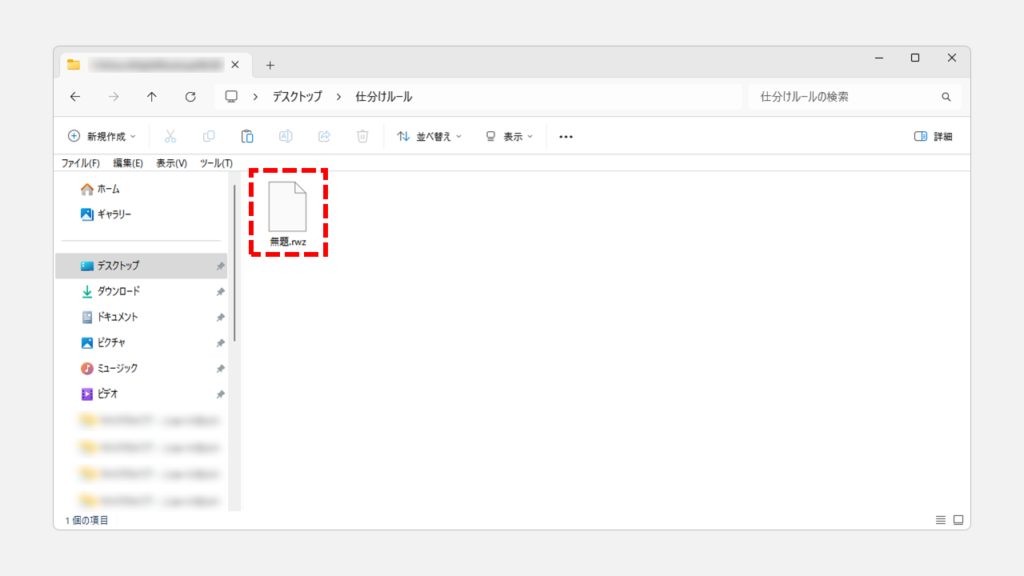
仕分けルールのインポート手順
次は、エクスポートしたOutlookの仕分けルールをインポートする手順です。
まずはOutlookを起動し、左上の[ファイル]をクリックしてください。
![仕分けルールのインポート手順 Step1 Outlookを起動し、左上の[ファイル]をクリック](https://jo-sys.net/wp-content/uploads/2024/11/スライド2-3-1024x576.png)
[ファイル]をクリックすると、「アカウント情報」と大きく書かれた、Outlookのホーム画面が開きます。
その中にある[仕分けルールと通知の管理]をクリックしてください。
![仕分けルールのインポート手順 Step2 [仕分けルールと通知の管理]をクリック](https://jo-sys.net/wp-content/uploads/2024/11/スライド3-3-1024x576.png)
[仕分けルールと通知の管理]をクリックすると、「仕分けルールと通知」と書かれたウィンドウが立ち上がります。
その中にある[オプション(O)]をクリックしてください。
![仕分けルールのインポート手順 Step3 [オプション(O)]をクリック](https://jo-sys.net/wp-content/uploads/2024/11/スライド10-1024x576.png)
[オプション(O)]をクリックすると、「オプション」と書かれたウィンドウが立ち上がります。
その中にある[仕分けルールをインポート(I)]をクリックしてください。
![仕分けルールのインポート手順 Step4 [仕分けルールをインポート(I)]をクリック](https://jo-sys.net/wp-content/uploads/2024/11/スライド11-1024x576.png)
[仕分けルールをインポート(I)]をクリックすると、インポートするファイルを選択する画面が表示されます。
インポートしたい仕分けルールのファイル(.rwz形式)を選択し、右下にある[開く(O)]をクリックしてください。
![仕分けルールのインポート手順 Step5 インポートしたい仕分けルールのファイル(.rwz形式)を選択し、[開く(O)]をクリック](https://jo-sys.net/wp-content/uploads/2024/11/スライド12-1024x576.png)
[開く(O)]をクリックすると、仕分けルールがインポートされ、Outlookに追加されます。
これで仕分けルールのインポートは完了です。
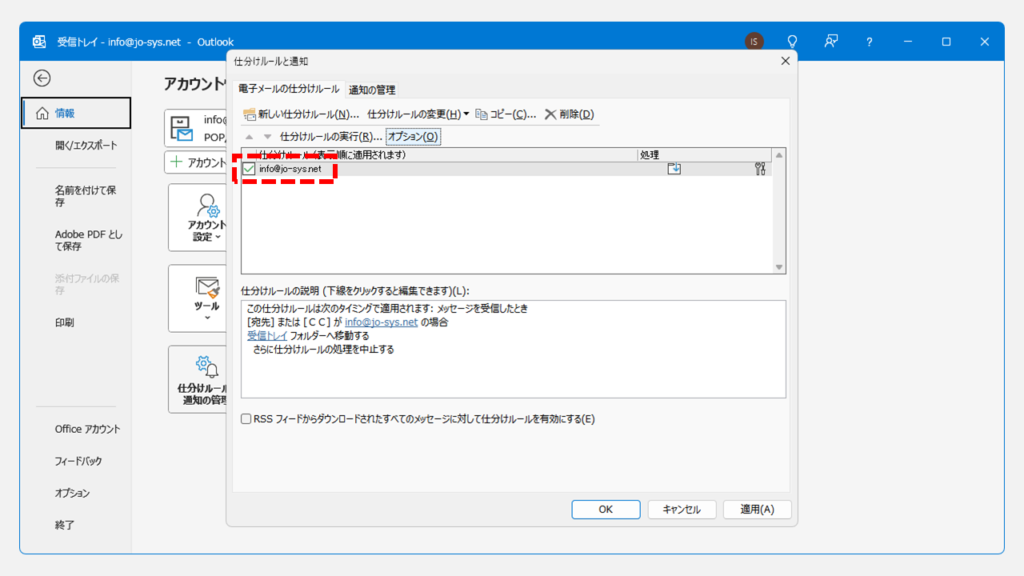
エクスポート・インポート時の注意点とエラー対策
エクスポート・インポートの際に、仕分けルールに関連するフォルダ名がインポート先と一致していないとエラーが発生します。
この場合、エクスポート時に使用したフォルダ名をメモしておき、インポート先で同じフォルダ名を持つフォルダをあらかじめ作成してください。
また、エクスポートファイルが破損している場合、エクスポート・インポート操作が失敗します。
この場合は、再度エクスポートして、正しく保存されているか確認することが重要です。
エクスポートファイルが無効にならないよう、ファイル名を変更しないようにするのもポイントです。
Outlookの仕分けルールをエクスポート/インポートする方法に関するよくある質問と答え
Outlookの仕分けルールをエクスポート/インポートする方法に関するよくある質問と答えをまとめました。
その他Outlookに関する記事
その他Outlookに関する記事はこちらです。ぜひご覧ください。
-

Outlookのキャッシュを安全に削除する方法
こんな人にオススメの記事です Outlookの動作が遅くなったと感じる場合 Outlookが頻繁にクラッシュする場合 Outlookを使い続けていると、動作が遅くなったり、メールの... -



【Outlook】メールテンプレートの作成方法と呼び出し方
この記事では、Outlookでメールテンプレート(.oft形式)を作成する手順から、作成済みテンプレートを活用してメールを素早く送信する方法までを、実際の画面を使いなが... -


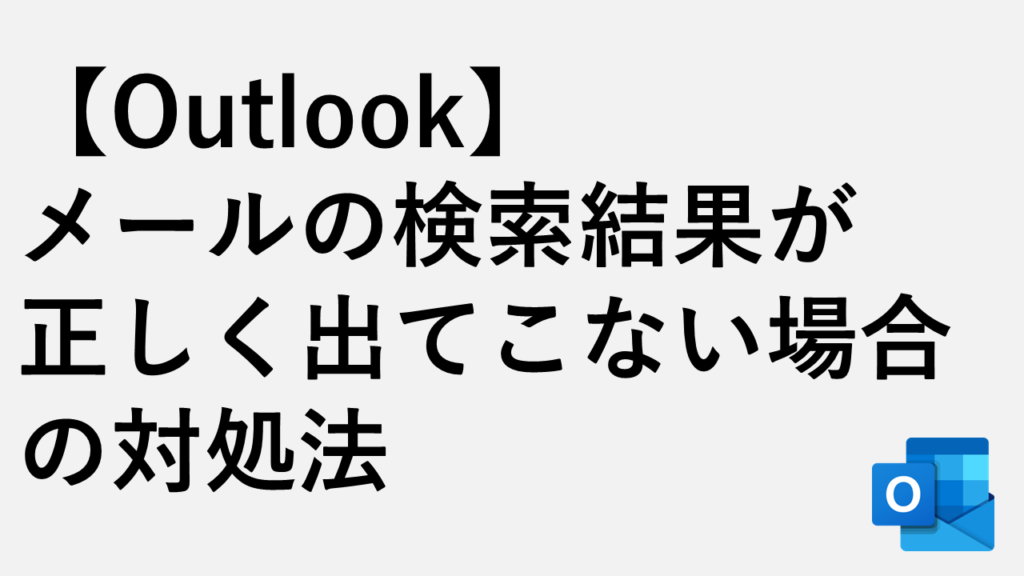
Outlookでメールの検索結果が正しく出てこない場合の対処法
こんな人にオススメの記事です Outlookでメールを検索しても一部の検索結果が出てこない Outlookでメールを検索しても検索結果に直近のメールが出てこない Outlookでメ... -



【Outlook】取り消し線(訂正線)を引く方法|デスクトップ版・Web版対応
こんな人にオススメの記事です デスクトップ版Outlookで、文字に取り消し線(訂正線)を引く方法を知りたい人 Web版Outlookで、文字に取り消し線(訂正線)を引く方法を... -


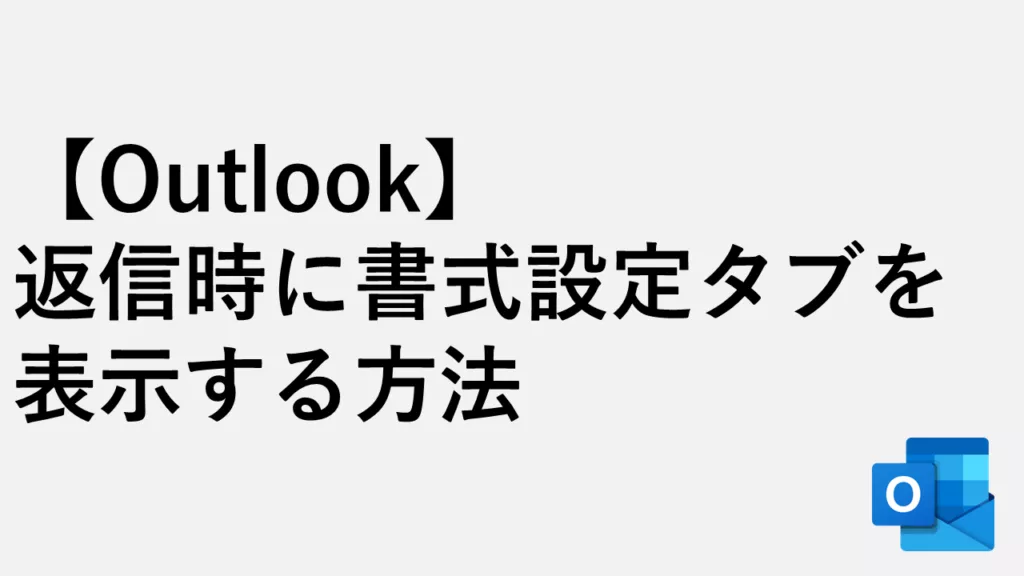
【Outlook】返信時に書式設定タブが表示されない原因と対処法
こんな人にオススメの記事です メール返信時に書式設定タブが見当たらない人 テキスト形式で届いたメールにHTML形式で返信したい人 HTML形式で届いたメールにテキスト形... -



Outlookで行間が勝手に広くなる場合の対処法
こんな人にオススメの記事です Outlookで行間が勝手に広くなってしまった場合 Outlookで行間を狭くしたい人 Outlookを使用している際に、メールの行間が広がってしまい... -



添付されているwinmail.datの開き方6選
こんな方にオススメ winmail.datが添付されたメールが来て困っている方 winmail.datが何なのかわからない方 winmail.datの開き方を知りたい方 winmail.datを変換したい... -


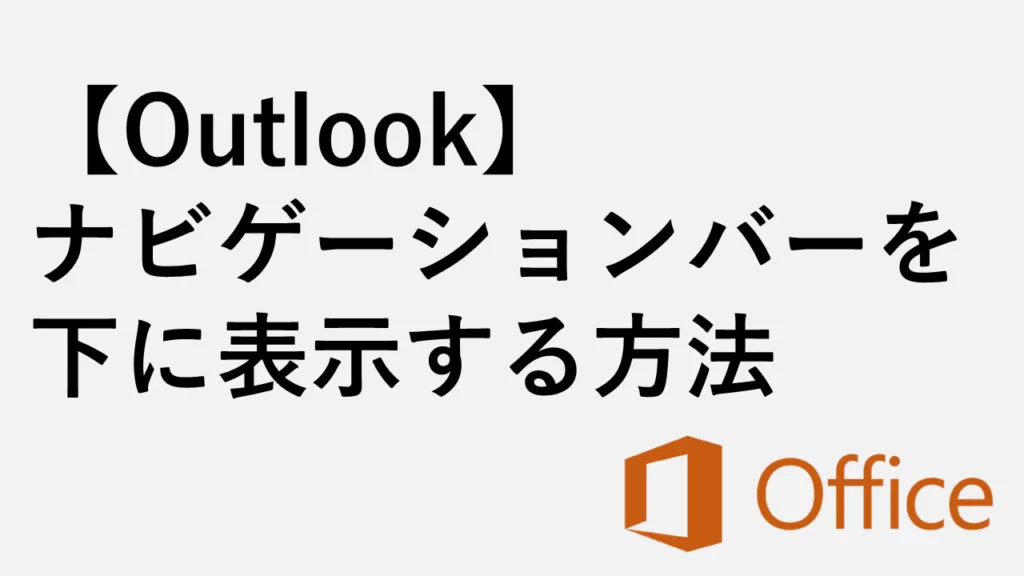
Outlookのナビゲーションバーを下に表示する方法
こんな人にオススメの記事です Outlookのナビゲーションバーを下に移動させたい人 小さな画面やノートPCをOutlookを使用している人 Outlookの操作性を向上させたい人 Ou... -


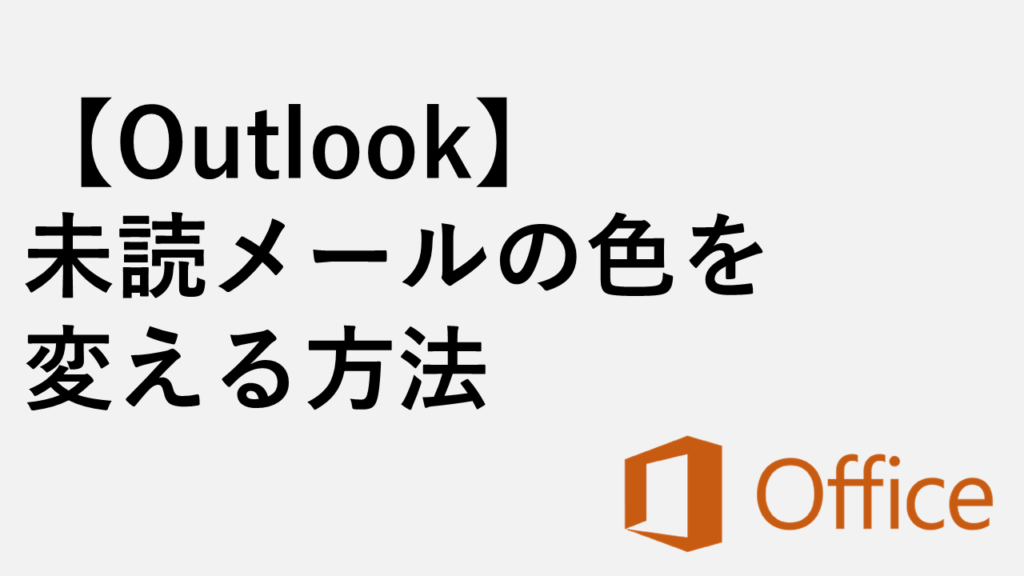
【Outlook】未読メールの色を変える方法
こんな人にオススメの記事です Outlookで未読メールの色を変えたい人 Outlookで未読メールを一目で区別したい人 「Outlookの受信トレイが未読メールであふれてしまい、...
最後までご覧いただきありがとうございました。
このサイトは情シスマンが半径3m以内のITに関する情報を掲載してるサイトです。
Windows系を主として、ソフトや周辺機器の操作や設定について画像も用いながらわかりやすく解説しています。
解説している内容に誤りがあった場合や、補足が必要な場合、もっと知りたい場合はこちらのお問い合わせフォームからご連絡ください。
個人の方を限定にサポートさせていただきます。
実行環境
Windows11 Home 24H2
64 ビット オペレーティング システム
11th Gen Intel(R) Core(TM) i7-11375H @ 3.30GHz 3.30 GHz
16.0 GB RAM
Microsoft 365

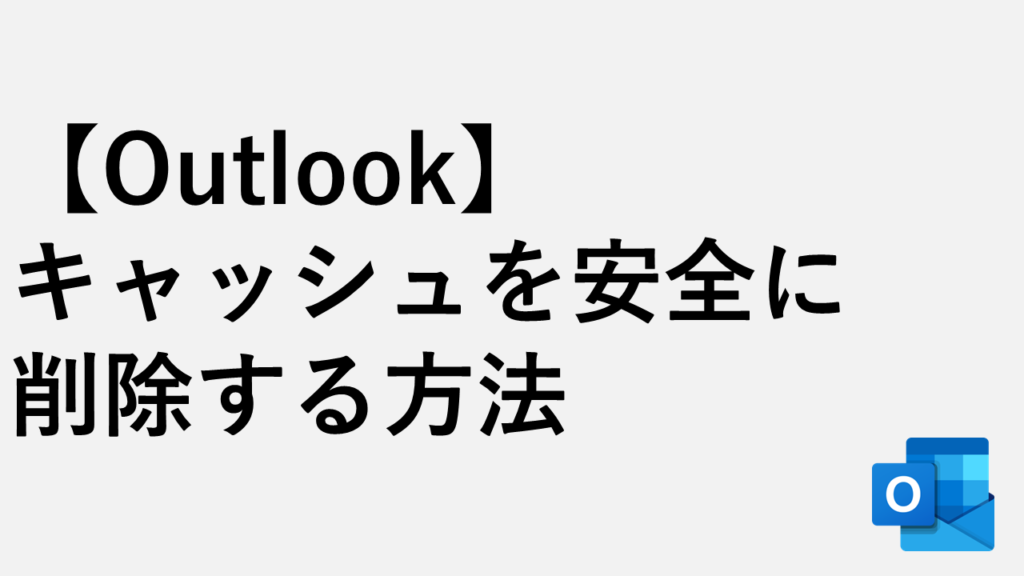
コメント